Puede especificar configuraciones de dibujo de nivel de documento para cotas de diámetro. Disponible para todos los tipos de documentos.
Para abrir esta página:
Con un dibujo abierto, haga clic en Opciones (barra de herramientas Estándar), seleccione Propiedades de documento y, a continuación, seleccione .
(barra de herramientas Estándar), seleccione Propiedades de documento y, a continuación, seleccione .
Estándar general de dibujo
| Estándar general de dibujo |
Heredado de la configuración de página Estándar de dibujo seleccionada. |
Estándar básico de cota de diámetro
| Estándar básico de cota de diámetro
|
Seleccione un estándar:
- ANSI
- ISO
- DIN
- JIS
- BSI
- GOST
- GB
|
Estilo de líneas indicativas
 Estilo de línea indicativa Estilo de línea indicativa |
Seleccione: un estilo. |
 Grosor de línea indicativa Grosor de línea indicativa |
Seleccione: un espesor o elija Tamaño personalizado e introduzca uno. |
Texto
| Fuente |
Haga clic para modificar la fuente.
|
| Justificación de texto horizontal |
Izquierda |
| Centro |
| Derecha |
| Justificación de texto vertical |
Superior |
| Intermedia |
| Inferior |
Cotas duales
| Visualización de cotas duales |
Seleccione para mostrar cotas en unidades duales. |
| Mostrar unidades para visualización dual |
Seleccione para mostrar unidades para el segundo conjunto de cotas. |
| Posición de valor de cota |
Superior |
| Inferior |
| Derecha |
| Izquierda |
Precisión primaria
 Precisión de unidad Precisión de unidad |
Seleccione el número de dígitos incluidos después de la coma decimal para el valor. |
 Precisión de tolerancia Precisión de tolerancia |
Seleccione el número de dígitos incluidos después de la coma decimal para la tolerancia. |
Precisión dual
 Precisión de unidad Precisión de unidad |
Seleccione el número de dígitos después de la coma decimal en la lista para el valor en las unidades secundarias. |
 Precisión de tolerancia Precisión de tolerancia |
Seleccione el número de dígitos después de la coma decimal para los valores de tolerancia para las unidades secundarias. |
Escorzado
Cuando una cota de diámetro es demasiado grande para una vista de dibujo, la cota se escorza automáticamente.
Capa
| Capa |
Seleccione una capa. Primero debe crear capas para el dibujo antes de que pueda seleccionarlas para propiedades de documentos.
|
Debe seleccionar Por estándar para Capa (barra de herramientas Capa) en el documento de vista de dibujo para aplicar esta configuración de capa.
Posición del texto
| Línea indicativa continua, texto alineado |
 |
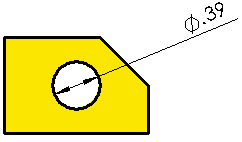 |
| Línea indicativa rota, texto horizontal |
 |
 |
| Línea indicativa rota, texto alineado |
 |
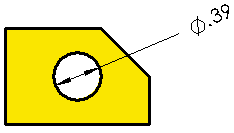 |
Opciones
| Visualizar segunda flecha externa |
Seleccione para mostrar dos flechas exteriores.
|
| Visualizar con línea indicativa continua |
Para estándares distintos de ANSI, muestra una línea indicativa a través del centro, en lugar de en la circunferencia.
|
| Tolerancia |
Haga clic para establecer la tolerancia.
|